iPhone продолжает отключаться от WiFi: как исправить?
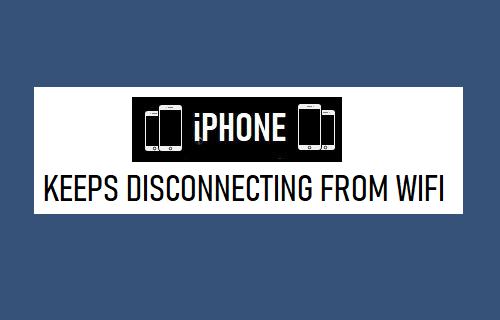
[ad_1]
Если ваш iPhone продолжает отключаться от WiFi, вам будет трудно просматривать, отправлять текстовые сообщения или выполнять какие-либо другие действия на вашем устройстве.
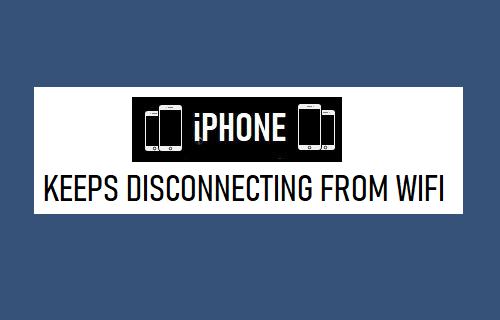
iPhone продолжает отключаться от WiFi
Хотя пользователи сообщали о проблеме отключения WiFi от сети WiFi после обновления iOS, эта проблема может возникнуть в любое другое время из-за проблем, связанных с сетью, и по другим причинам.
Вы должны быть в состоянии решить эту проблему, используя шаги по устранению неполадок, как указано ниже.
1. Включите автоматическое присоединение
Убедитесь, что на вашем устройстве включена функция автоматического присоединения. Настройки > Wi-Fi > нажмите на свой Wi-Fi сеть > На следующем экране переместите переключатель рядом с Автоприсоединение к НА должность.
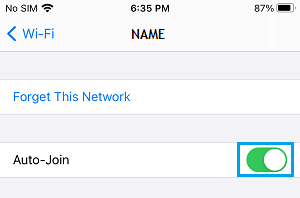
2. Включить/отключить режим полета
Этот метод сбрасывает WiFi/сотовые сети, что должно помочь в устранении проблем с подключением WiFi на вашем устройстве.
Открытым Настройки > Включить Режим полета переместив переключатель в НА должность.
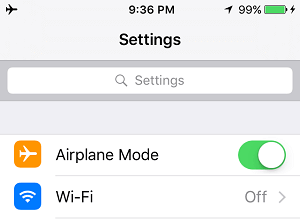
Через 30 секунд отключить Режим полета переместив переключатель в ВЫКЛЮЧЕННЫЙ должность.
3. Прошивка модема/маршрутизатора
Во многих случаях проблему можно решить, выключив модем/маршрутизатор на короткое время и снова включив его.
Выключатель ВЫКЛЮЧЕННЫЙ в Источник питания к модему/маршрутизатору – используйте ВКЛ ВЫКЛ кнопку (при наличии) или отсоедините шнур питания от сетевой розетки.
Подождите 60 секунд и переключитесь НА в Источник питания к модему/маршрутизатору.
4. Забудьте о сети Wi-Fi и снова подключитесь
Запишите пароль своей сети Wi-Fi и выполните следующие действия, чтобы забыть о сети Wi-Fi и снова подключиться к сети.
Перейти к Настройки > Wi-Fi > выберите свой Wi-Fi сеть > На следующем экране нажмите на Забудь об этой сети вариант.
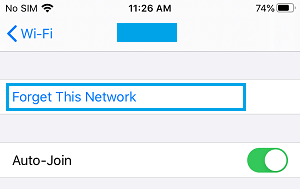
Во всплывающем окне подтверждения нажмите на Забывать подтвердить. Через 60 секунд снова присоединитесь Wi-Fi сеть войдя в Пароль для вашей сети Wi-Fi.
5. Сбросить настройки сети
Запишите пароль для вашей сети Wi-Fi и выполните следующие действия, чтобы сбросить настройки сети на вашем iPhone.
Перейти к Настройки > Общий > Перенос или сброс iPhone > Перезагрузить > во всплывающем окне выберите Сбросить настройки сети вариант.

Во всплывающем окне подтверждения выберите Перезагрузить вариант подтверждения.
6. Отключите помощь WiFi
Проблема с подключением к WiFi на вашем iPhone может быть связана с тем, что функция WiFi Assist пытается переключить ваше устройство с WiFi на сотовую сеть.
Перейти к Настройки > Сотовый > отключить Помощь Wi-Fi переместив переключатель в ВЫКЛЮЧЕННЫЙ должность.
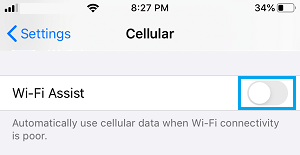
7. Отключить VPN
Если вы используете VPN, отключите службу VPN на своем устройстве и посмотрите, поможет ли это решить проблему.
Перейти к Настройки > Общий > VPN > переместите переключатель рядом с Статус к ВЫКЛЮЧЕННЫЙ должность.
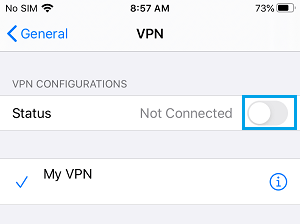
8. Переключитесь на Google DNS
Переключение на Google DNS может помочь, если проблема связана с тем, что DNS-сервер вашего интернет-провайдера занят или испытывает проблемы.
Чтобы использовать Google DNS, вы можете обратиться к этому руководству: Как использовать Google DNS на iPhone и iPad.
- Как узнать, заблокировал ли кто-то ваш номер на iPhone
- Как проверить работоспособность батареи iPhone
[ad_2]

